
Probeer het zelf
Opmerking: De informatie op deze pagina geldt alleen voor Access-bureaubladdatabases. Access-web-apps bieden geen ondersteuning voor navigatieformulieren.
Als u vaak dezelfde set formulieren en rapporten gebruikt, kunt u deze items groeperen in een navigatieformulier. U hebt dan alles wat u nodig hebt binnen handbereik.
-
Open de bureaubladdatabase waaraan u een navigatieformulier wilt toevoegen.
-
Klik op het tabblad Maken, in de groep Formulieren, op Navigatie. Selecteer vervolgens de gewenste stijl voor het navigatieformulier.
Een formulier of rapport toevoegen aan het navigatieformulier
-
Sleep het formulier of rapport vanuit het navigatiedeelvenster naar het tabblad Toevoegen.
Het formulier of rapport wordt toegevoegd in het nieuwe navigatieformulier. -
Voer deze handeling opnieuw uit voor eventuele andere formulieren of rapporten die u wilt toevoegen.
-
Selecteer Opslaan

-
Voer een naam in voor het formulier en selecteer OK.
Het formulier wordt opgeslagen en de naam van het formulier wordt weergegeven op het tabblad boven het formulier.
Het label op een navigatieformulier wijzigen
Als u een nieuw navigatieformulier maakt, wordt er automatisch een standaardlabel toegevoegd met de naam Navigatieformulier. Wijzig deze naam om duidelijk aan te geven waarvoor het formulier is bedoeld.
-
Selecteer het formulierlabel en selecteer het opnieuw als u het wilt bewerken.
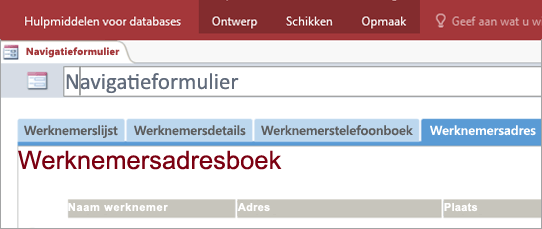
-
Breng de gewenste wijzigingen aan en druk vervolgens op Enter.
Een visueel thema toepassen op een navigatieformulier of rapport
U kunt de database aanpassen aan uw persoonlijke voorkeuren en het terugvinden van informatie vereenvoudigen door de kleuren en lettertypen te wijzigen die in alle formulieren en rapporten worden gebruikt. Probeer een vooraf gedefinieerd kleurenthema of maak zelf een thema.
-
Selecteer op het tabblad Start de optie Weergave > Indelingsweergave.
-
Selecteer op het tabblad Ontwerp de optie Thema's.
-
Plaats de muisaanwijzer op een thema om te kijken hoe het eruitziet.
-
Als u alle kleuren en lettertypen wilt wijzigen, selecteert u een thema.
-
Als u alleen de kleuren wilt wijzigen, selecteert u Kleuren en selecteert u vervolgens een kleur.
-
Als u alleen de lettertypen wilt wijzigen, selecteert u Lettertypen en selecteert u vervolgens een tekststijl.
-
Het navigatieformulier als het standaardweergaveformulier instellen
Een navigatieformulier is een handige startpagina voor een database. Het kan dus een goed idee zijn om het formulier automatisch te openen wanneer u de database opent.
-
Selecteer hiervoor Bestand > Opties > Huidige database
-
Selecteer onder Toepassingsopties de pijl in het vak Formulier weergeven en selecteer het nieuwe navigatieformulier.
-
Selecteer OK om de bewerking te voltooien.
-
Selecteer Opslaan

-
Sluit de database en open deze opnieuw.
Het navigatieformulier wordt tegelijkertijd geopend, zodat uw veelgebruikte formulieren en rapporten binnen handbereik zijn.










